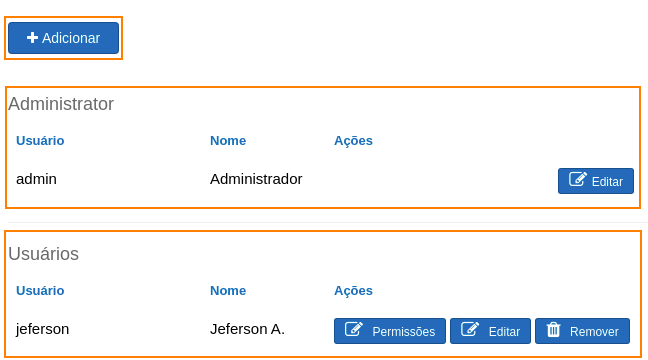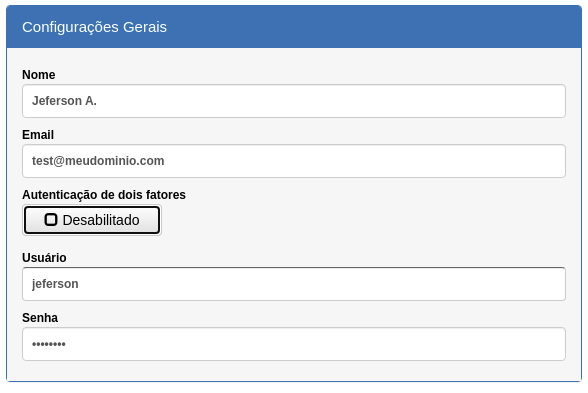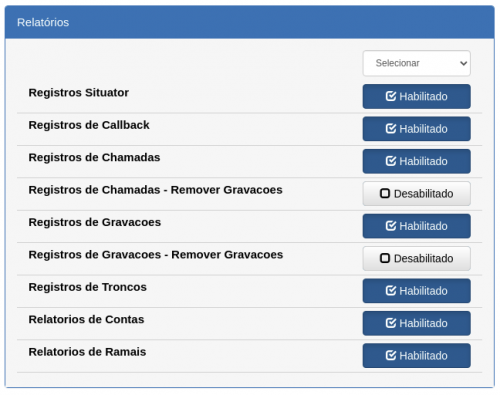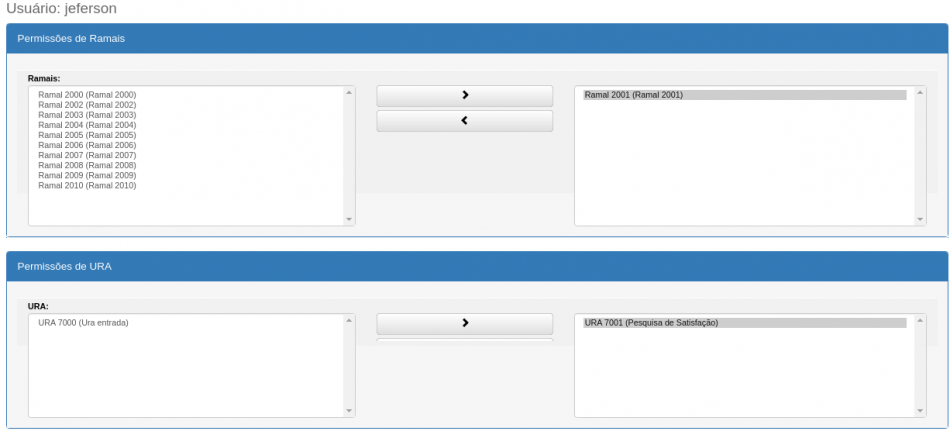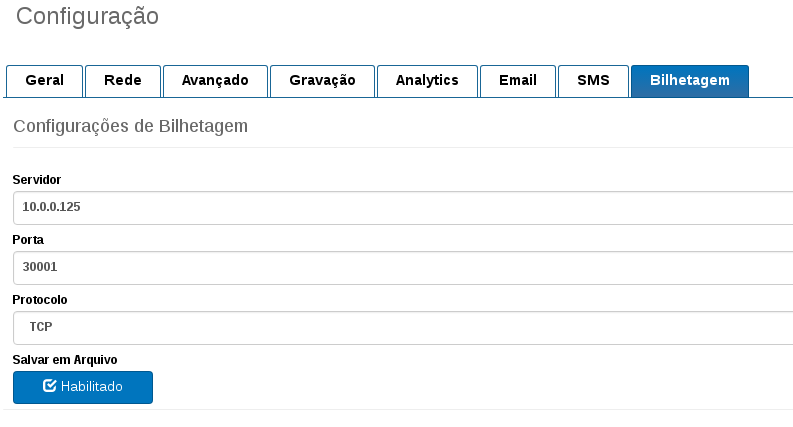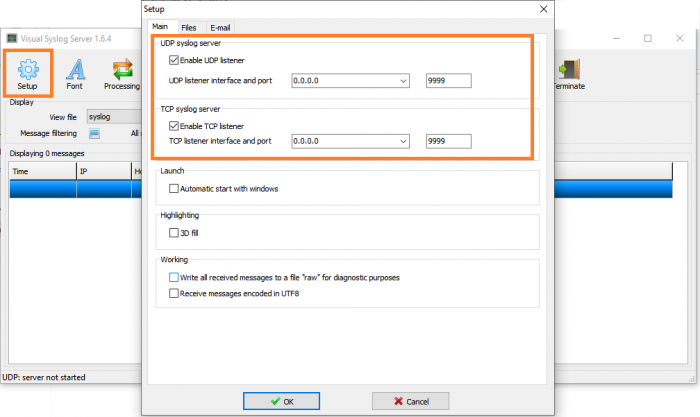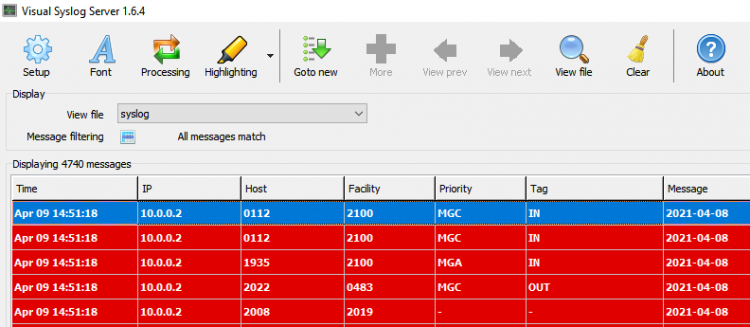PABX/Gestão
Tabela de conteúdo |
Usuários
O menu usuário é utilizado para criar/modificar as permissões de acessos a usuários na interface WEB do PABX. Na interface WEB do PABX, acesse o menu GESTÃO ⇒ Usuários.
Neste menu, por padrão, será apresentado o usuário admin (A senha padrão deste usuário é admin). Este usuário não pode ser removido, porem, pode ter seus dados alterados. Este usuário é o administrador do PABX e terá acesso a TODOS os recursos disponíveis.
- Utilize o botão Adicionar para adicionar um novo usuário.
- Utilizar o botão Editar, para alterar as configurações e do usuário, como nome, usuário, senha e menus de acesso.
- Utilize o botão Permissões para selecionar quis ramais e uras este usuário terá permissão de acesso. Nesta opção é possível selecionar apenas 1 ramal ou uma lista selecionada de ramais.
Adicionando Usuários
- Para adicionar um usuário, clique no botão Adicionar. Será aberto um formulário para preenchimento dos dados, conforme mostrado abaixo:
- Nome: Nomne/Descrição do usuário.
- Email: E-mail do usuário (Utilizado para autenticação em 2 fatores (Necessário configurar o servidor de e-mail em GESTÃO ⇒ Configuração, aba EMAIL).
- Autenticação de dois fatores: Habilita a autenticação em 2 fatores para acesso a interface WEB do PABX. Será solicitado para o usuário confirmar um código enviado para o e-mail do usuário (Necessário configurar o servidor de e-mail em GESTÃO ⇒ Configuração, aba EMAIL).
- Usuário: Login do usuário, utilizado no acesso ao PABX.
- Senha: Senha do login do usuário, utilizado no acesso ao PABX.
Restrições de Acesso
Ao adicionar ou editar um usuário, será mostrado TODAS as opções de acesso aos menus do PABX. Habilite ou desabilite essas restrições de acordo com o desejado para este usuário. No Exemplo abaixo, o usuário tem acesso a todos os módulos de relatórios, mas não tem acesso a opção de Remover Gravações.
Permissões
Na opção Permissões, é possível limitar o acesso deste usuário a ramais e URAs específicos do PABx. Caso nenhum seja selecionar, o usuário terá acesso a todos os ramais e URAs. No Exemplo abaixo, o usuário terá acesso ao ramal 2001 e a ura 7001.
Configuração
Bilhetagem
Configuração
No menu Bilhetagem, é configurado o exportador de bilhetes do PABX uTech. O Pabx funciona como um cliente, conectando e enviando bilhetes para um servidor, serviço ou bilhetador. Configure os parâmetros conforme mostrado abaixo:
| Parâmetros | |
|---|---|
| Servidor: | Endereço IP do Servidor / Bilhetador que PABX uTech irá enviar os bilhetes. |
| Porta: | Porta que o PABX uTech irá enviar os bilhetes. |
| Protocolo: | Define se o protocolo utilizado será TCP ou UDP. |
| Salvar em Arquivo: | Define se o PABX salva os bilhetes em arquivos para que o usuário/gerstor do PABX realize o download. |
Formato do Bilhete
Os bilhetes enviados pelo pabx uTech terão as seguintes características:
- Os bilhetes serão enviados no formato texto / ASCII.
- Campos separados pelo caractere TAB - 9 em decimal ou 0x09 em hexadecimal.
- O terminador de linha ou de bilhete será o caractere LF linefeed - 10 em decimal ou 0x0A em hexadecimal (\n).
- Abaixo a lista de campos dos bilhetes:
| Parâmetros | |
|---|---|
| Número Chamador: | Número de origem da chamada. |
| Número Chamado: | Número de destino da chamada. |
| Tronco: | Identificação do tronco por onde a chamada foi gerada. |
| Direção da Chamada: | Campo identificando a direção da chamada:
|
| Inicio da Chamada: | Data e hora do inicio da chamada no formato 'AAAA-MM-DD HH:MM:SS'. Ex. 2017-05-23 18:29:20. |
| Atendimento da Chamada: | Data e hora do atendimento da chamada no formato 'AAAA-MM-DD HH:MM:SS'. Ex. 2017-05-23 18:29:20. |
| Termino da Chamada: | Data e hora do termino da chamada no formato 'AAAA-MM-DD HH:MM:SS'. Ex. 2017-05-23 18:29:20. |
| Duração da Chamada: | Duração da chamada (em segundos). |
| Código da Chamada: | Identificação da conta / centro de custo. |
| Nota: Campos vazios serão inseridos o caractere - (traço / hífen) |
Exemplo de chamada interna
| Chamada Interna | ||||||||
|---|---|---|---|---|---|---|---|---|
| Número Origem | Número Destino | Tronco | Direção | Inicio | Atendimento | Término | Duração | Conta |
| 2017 | 2006 | - | - | 2017-05-23 18:29:19 | 2017-05-23 18:29:20 | 2017-05-23 18:29:20 | 0 | 5678 |
Exemplo de chamada sainte
| Chamada sainte | ||||||||
|---|---|---|---|---|---|---|---|---|
| Número Origem | Número Destino | Tronco | Direção | Inicio | Atendimento | Término | Duração | Conta |
| 2017 | 984079082 | MGC-Celular | OUT | 2017-05-23 18:29:45 | - | 2017-05-23 18:29:26 | 0 | 1234 |
Exemplo de chamada entrante
| Chamada entrante | ||||||||
|---|---|---|---|---|---|---|---|---|
| Número Origem | Número Destino | Tronco | Direção | Inicio | Atendimento | Término | Duração | Conta |
| 48988230144 | 2100 | MGA | IN | 2017-05-23 18:37:09 | 2017-05-23 18:37:09 | 2017-05-23 18:37:14 | 5 | - |
Protocolo UDP / TCP
- Para o protocolo TCP, ao conectar no servidor ou bilhetador, o pabx inicia a transmissão do buffer de bilhetes. Não é necessário o envio do ACK.
- Para o protocolo UDP, como não há conexão, é necessário que o servidor/bilhetador envie a palavra ACK para cada bilhete recebido. Enquanto não receber a palavra ACK, o pabx uTech continuará transmitindo o primeiro bilhete do buffer de bilhetagem.
- O Tamanho máximo da fila de bilhetes armazenados no pabx uTech é 65535. Quando o buffer encher, os bilhetes mais antigos serão descartados.
- O PABX tem um controle de fluxo interno, onde serão enviados, no máximo 100 bilhetes por segundo.
Arquivo Exemplo
Exemplo de Servidor TCP em php-react
<?php use React\EventLoop\Factory; use React\Socket\Server; use React\Socket\ConnectionInterface; use React\Socket\LimitingServer; require 'vendor/autoload.php'; $loop = React\EventLoop\Factory::create(); $socket = new React\Socket\Server('10.0.0.50:65000', $loop); $socket->on('connection', function(ConnectionInterface $connection){ $connection->on('data', function($data) use ($connection){ //printf($data); $bills = explode("\n", $data); foreach($bills as $bill) if(isset($bill) && strlen($bill) > 0) echo "Novo Bilhete: [$bill]\n"; }); }); echo "Listening on {$socket->getAddress()}\n"; $loop->run(); ?> |
- 10.0.0.50:65000 é o endereço IP e porta da maquina que irá receber os bilhetes do PABX.
- Source * Código fonte
Aplicação para teste de recebimento Bilhetes
- No Windows, instale o programa Visual Syslog Server
- Depois de instalado, configure o Visual Syslog Server para fazer bind/listen/ouvir em uma porta de testes (ex. 9999), conforme imagem abaixo:
- Depois, configure o PABX para enviar os bilhetes para o endereço IP do computados onde está instalado o programa Visual Syslog Server.
- O pabx uTech irá enviar os bilhetes para o computador e serão mostrados conforme imagem abaixo: